如何解决win10蓝屏代码0x000007e问题 解决win10错误代码0x000007e的方法
电脑蓝屏属于常见故障之一,一般蓝屏会显示代码,大家根据提示代码解决即可。那么win10系统显示蓝屏代码0x000007e提示怎么解决?这个问题时系统配置错误、用户输入不正确、丢失文件导致的,大家可以参考下文几种方法来修复解决。
方法一:运行CHKDSK
损坏的硬盘驱动器是导致问题的原因之一。您可以使用Windows工具Check Disk检查硬盘是否有故障。
1、单击“开始”,然后在搜索框中键入cmd。然后单击搜索结果。
2、出现窗口时,在命令提示符下键入chkdsk。

3、单击Enter键。
然后它会检查你的磁盘,看看是否有任何错误。
方法二:删除未签名的驱动程序
如果您安装了一些未签名的驱动程序,则可能会导致问题。您必须找出未签名的驱动程序并将其删除。
1、单击“ 开始”,然后在搜索框中键入verifier。然后运行此命令。
2、选择创建标准设置。然后单击下一步。
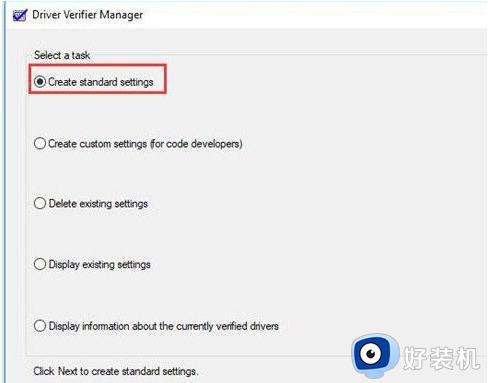
3、选择自动选择未签名的驱动程序,然后单击下一步。
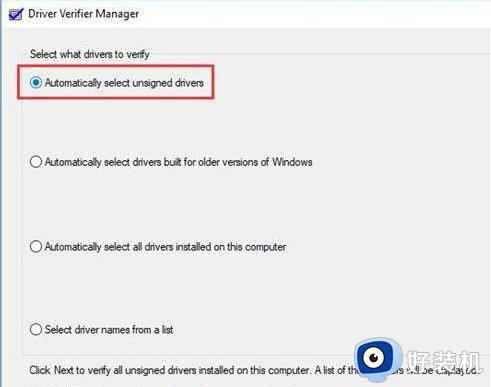
接下来,它将为您扫描未签名的驱动程序。
4、在计算机的硬盘上创建一个文件夹。
5、打开我的电脑 > 本地磁盘(C)。
方法三:删除一些文件和程序
有时会出现此问题,因为您的硬件空间不足。因此请确保磁盘上有足够的可用空间。您可以删除临时文件和其他文件以腾出空间。此外,您可以删除一些不必要的程序,并使您的回收站为空,以便有更多可用空间。
删除某些文件和程序后,您可以检查问题是否仍然存在。如果是这样,可能是由其他因素造成的,您需要尝试其他解决方案。
以上三种方法解决解决win10错误代码0x000007e问题,设置之后,重新开机就发现一切恢复正常。
如何解决win10蓝屏代码0x000007e问题 解决win10错误代码0x000007e的方法相关教程
- win10系统0x000007e蓝屏代码是什么意思 win10电脑蓝屏0000007e怎么解决
- win10错误代码为0xc000021a如何解决 win10错误代码为0xc000021a解决教程
- win10蓝屏错误代码0x000000c2怎么回事 解决win10蓝屏错误代码0x000000c2的方法
- win10开机蓝屏0xc000001怎么回事 w10开机蓝屏错误代码0xc000001如何解决
- Win10电脑蓝屏提示错误代码memory management如何解决
- win10系统错误代码0xc0000001蓝屏显示如何解决
- win10蓝屏CRITICAL_STRUCTURE_CORRUPTION两种解决方法
- win10出现蓝屏错误代码device power state failure的解决方法
- win10出现蓝屏代码0x00000050怎么回事 win10 0x00000050电脑蓝屏代码的解决步骤
- win10蓝屏提示信息错误winload.exe如何解决 win10蓝屏提示信息错误winload.exe三种解决方法
- win10拼音打字没有预选框怎么办 win10微软拼音打字没有选字框修复方法
- win10你的电脑不能投影到其他屏幕怎么回事 win10电脑提示你的电脑不能投影到其他屏幕如何处理
- win10任务栏没反应怎么办 win10任务栏无响应如何修复
- win10频繁断网重启才能连上怎么回事?win10老是断网需重启如何解决
- win10批量卸载字体的步骤 win10如何批量卸载字体
- win10配置在哪里看 win10配置怎么看
win10教程推荐
- 1 win10亮度调节失效怎么办 win10亮度调节没有反应处理方法
- 2 win10屏幕分辨率被锁定了怎么解除 win10电脑屏幕分辨率被锁定解决方法
- 3 win10怎么看电脑配置和型号 电脑windows10在哪里看配置
- 4 win10内存16g可用8g怎么办 win10内存16g显示只有8g可用完美解决方法
- 5 win10的ipv4怎么设置地址 win10如何设置ipv4地址
- 6 苹果电脑双系统win10启动不了怎么办 苹果双系统进不去win10系统处理方法
- 7 win10更换系统盘如何设置 win10电脑怎么更换系统盘
- 8 win10输入法没了语言栏也消失了怎么回事 win10输入法语言栏不见了如何解决
- 9 win10资源管理器卡死无响应怎么办 win10资源管理器未响应死机处理方法
- 10 win10没有自带游戏怎么办 win10系统自带游戏隐藏了的解决办法
